

Escrito por Nathan E. Malpass, Última actualización: 27 de septiembre de 2023
¿Es usted un usuario de iPhone que utiliza la función Llamadas recientes para realizar un seguimiento de sus llamadas entrantes y salientes? Imagine el inconveniente cuando abre la aplicación Teléfono en su dispositivo y descubre que su historial de llamadas recientes falta misteriosamente. Este problema inesperado puede resultar bastante desconcertante, pero tenga la seguridad de que no está solo. Muchos usuarios de iPhone se han encontrado con este problema en algún momento.
En este artículo, profundizaremos en las posibles razones detrás de su iPhone no muestra llamadas recientes y brindarle soluciones efectivas para solucionar el problema. Ya sea que se trate de un problema menor o de un problema relacionado con la configuración, lo tenemos cubierto. Entonces, comencemos y restablezcamos su historial de llamadas recientes perdidas en poco tiempo.
Parte #1: iPhone no muestra llamadas recientes: razones del problemaParte #2: Principales formas de solucionar el problema "iPhone no muestra llamadas recientes"Parte #3: La mejor manera de recuperar llamadas recientes en iPhone: recuperación de datos de FoneDog iOS
Comprender las posibles razones por las que su iPhone no muestra las llamadas recientes es el primer paso para resolver el problema. En las siguientes secciones, exploraremos soluciones efectivas para ayudarlo a restaurar sus registros de llamadas perdidas y garantizar que su función Llamadas recientes funcione sin problemas.
Estos son los diferentes métodos que puede implementar para solucionar el problema de "iPhone no muestra llamadas recientes". Échales un vistazo a continuación:
Comience reiniciando su iPhone, ya que puede resolver fallas temporales y actualizar el sistema.
Asegúrese de que la configuración de fecha y hora de su iPhone sea precisa y esté configurada en automática. Una configuración incorrecta puede provocar inconsistencias en la visualización de llamadas recientes.
Fuerce el cierre de la aplicación Teléfono y reiníciela para ver si resuelve el problema. En iPhone X o posterior, deslice el dedo hacia arriba desde la parte inferior de la interfaz y luego haga una pausa en el medio de la pantalla para acceder a la función llamada conmutador de aplicaciones. En modelos de iPhone más antiguos, presione dos veces el botón de inicio para acceder a la función llamada conmutador de aplicaciones, luego deslice hacia arriba la aplicación Teléfono para cerrarla.
Dirígete aAjustes"> [tu nombre] > "iCloud" y desactivar "Contacto". Espere unos momentos y luego vuelva a activarla. Esto puede ayudar a actualizar la sincronización de iCloud y restaurar los registros de llamadas recientes que faltan.
Restablecer la configuración de red de su iPhone puede resolver problemas relacionados con la red que pueden estar afectando la visualización de llamadas recientes. Ir a "Ajustes">"General">"Restablecer configuración">"Reiniciar configuración de la red."
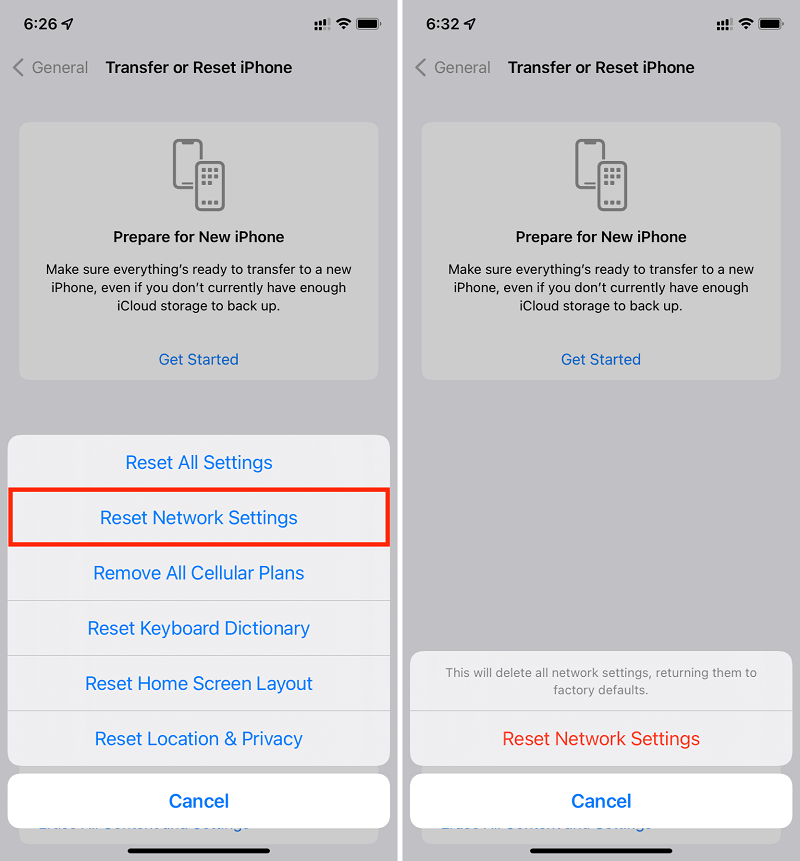
Verifique la configuración de bloqueo y filtrado de llamadas y asegúrese de que no oculten o bloqueen llamadas recientes sin darse cuenta. Ir a "Ajustes">"Teléfono">"Bloqueo e identificación de llamadas" para administrar estas configuraciones.

Si recientemente restauró su iPhone desde una copia de seguridad de iCloud, asegúrese de que la copia de seguridad contenga los registros de llamadas recientes. Puedes hacer esto yendo a "Ajustes"> [tu nombre] > "iCloud">"Administrar el almacenamiento">"Copias de seguridad." Asegúrese de que la copia de seguridad que restauró contenga los datos necesarios del historial de llamadas.
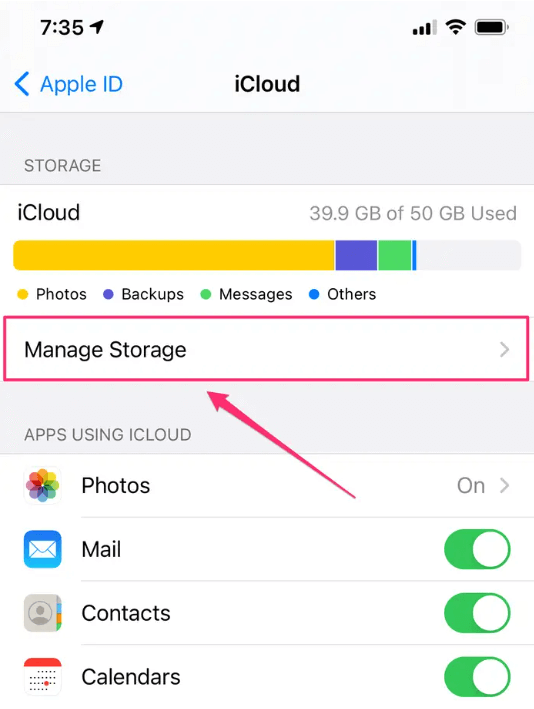
Comprueba si hay una actualización de software disponible para tu iPhone. El software obsoleto a veces puede causar problemas con los registros de llamadas recientes. Ir a "Ajustes">"General">"actualización de software" para instalar las actualizaciones pendientes.
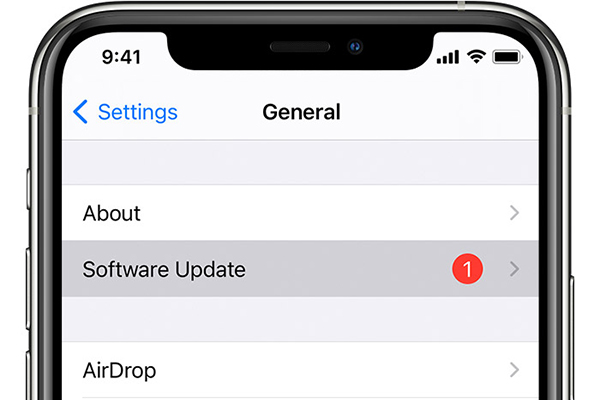
Revise su configuración de privacidad para asegurarse de no haber restringido el acceso al historial de llamadas. Ir a "Ajustes">"Privacidad">"Historial De Llamadas" y asegúrese de que las aplicaciones o servicios necesarios tengan permiso para acceder a los registros de llamadas.
Si tiene varias copias de seguridad disponibles, intente restaurar su iPhone desde una copia de seguridad diferente para ver si resuelve el problema. Asegúrese de que la copia de seguridad que elija contenga el historial de llamadas recientes que desea restaurar.
Restablecer todas las configuraciones en su iPhone puede ayudar a resolver cualquier problema de configuración subyacente que pueda estar causando el problema. Tenga en cuenta que esto no borrará sus datos, pero restablecerá su configuración a sus valores predeterminados. Ir a "Ajustes">"General">"Restablecer configuración">"Restablecer Todos Los Ajustes."
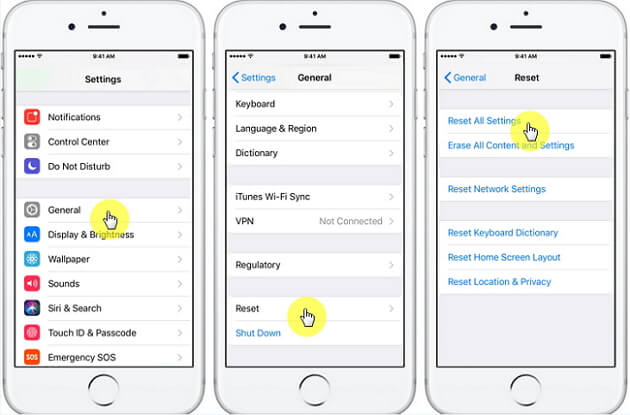
Como último recurso, puedes realizar un restablecimiento de fábrica en tu iPhone. Esto borra todos los datos y configuraciones de su dispositivo, así que asegúrese de hacer una copia de seguridad de su iPhone primero. Ir a "Ajustes">"General">"Restablecer configuración">"Borrar contenidos y ajustes." Una vez completado el restablecimiento, configure su iPhone como nuevo o restáurelo desde una copia de seguridad.
Si nada funciona, es recomendable comunicarse con el Soporte de Apple equipo o visite una Apple Store para obtener más ayuda. Pueden proporcionar orientación especializada y ayudar a diagnosticar cualquier problema relacionado con el hardware o el software que esté causando el problema.
Si ha agotado todas las demás opciones y aún no puede solucionar que el iPhone no muestre las llamadas recientes, Recuperación de datos de FoneDog iOS es una herramienta confiable y efectiva que puede ayudarlo a recuperar datos perdidos o eliminados, incluidos registros de llamadas, de su dispositivo iOS. FoneDog iOS Data Recovery es una solución de software confiable que se especializa en la recuperación de datos para iPhone, iPad y iPod touch.
iOS Data Recovery
Recupere fotos, videos, contactos, mensajes, registros de llamadas, datos de WhatsApp y más.
Recupere datos de iPhone, iTunes e iCloud.
Compatible con los últimos iPhone e iOS.
Descargar gratis
Descargar gratis

Estos son los pasos para usar FoneDog iOS Data Recovery para recuperar llamadas recientes desde su dispositivo iOS:
Visite el sitio web de FoneDog iOS Data Recovery y luego descargue su software. Instálelo en su computadora y luego abra el programa.
Usando el cable USB que viene con él, conecta tu propio iPhone a la computadora. Asegúrese de haber confiado en la computadora específica que usa su iPhone cuando se le solicite.
Una vez que su propio dispositivo esté conectado, FoneDog iOS Data Recovery ahora detectará su dispositivo iPhone específico. Elegir el "Recuperarse del dispositivo iOS" opción de la interfaz principal del software.

Haga clic en el botón llamado "Iniciar escaneado" para iniciar el proceso de escaneo. FoneDog iOS Data Recovery escaneará su iPhone en busca de registros de llamadas eliminados o perdidos.
Una vez que se completa el escaneo, puede obtener una vista previa de los datos recuperables, incluido su historial de llamadas recientes. Navegue por las categorías y seleccione "Historial De Llamadas"Opción para ver los registros de llamadas recuperadas. Marque las llamadas específicas que desea recuperar y luego haga clic en "Recuperar" para guardarlos en su computadora.

La gente también LeerRecuperar el historial de llamadas eliminado sin respaldoCómo recuperar el historial de llamadas eliminado en iPhone 11/XS/X/XR en 2023
Es esencial tener en cuenta que FoneDog iOS Data Recovery proporciona una versión de prueba gratuita que le permite escanear y obtener una vista previa de los datos recuperables. para guardar el registros de llamadas recuperadas a su computadora, necesitará comprar la versión completa del software.
FoneDog iOS Data Recovery es una herramienta confiable y fácil de usar que puede ayudarlo a recuperar sus llamadas recientes perdidas en su iPhone cuando otros métodos han fallado. Su interfaz intuitiva y sus poderosas capacidades de recuperación lo convierten en una opción popular para recuperar datos perdidos o eliminados de dispositivos iOS.
Comentario
Comentario
iOS Data Recovery
Hay tres maneras de recuperar datos borrados del iPhone o iPad.
descarga gratuita descarga gratuitaHistorias de personas
/
InteresanteOPACO
/
SIMPLEDificil
Gracias. Aquí tienes tu elección:
Excellent
Comentarios: 4.7 / 5 (Basado en: 78 El número de comentarios)